今回は、月を変更しても表の中に当月の日付だけが反映される方法をご紹介いたします。
カレンダー作成基礎では
- スピンボタンで月を変更
- 当月の日付だけを表示 ←今回の記事
- カレンダーに祝日を表示
- カレンダーの土日祝に書式設定
4つの記事で構成されております。
Excelで当月のみの日付を表示させる方法
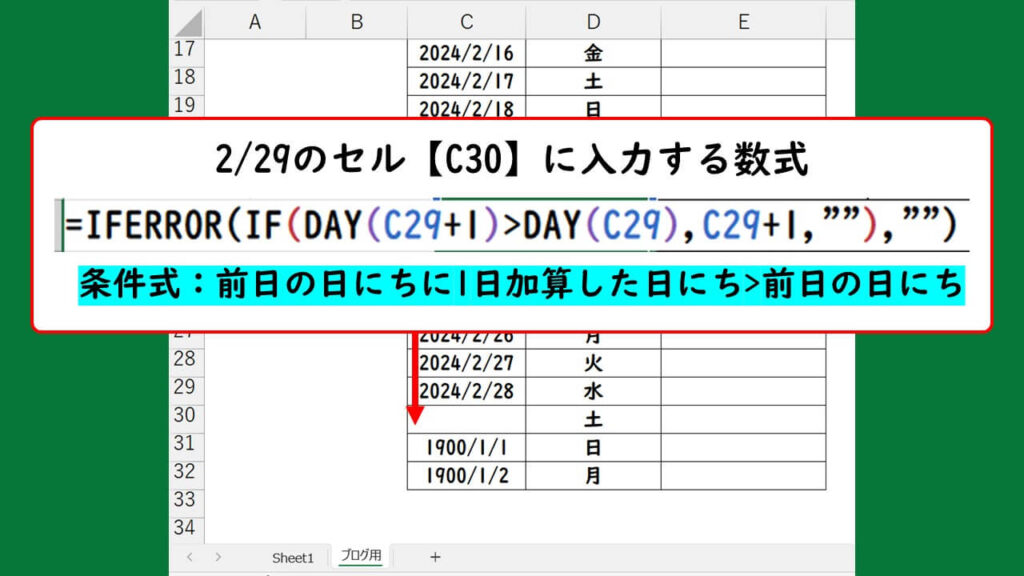
【C30】セル内の数式を削除して新たに下記の数式を入力します。
|
1 |
=IFERROR(IF(DAY(C29+1)>DAY(C29),C29+1,""),"") |
これは1行上の日にち2/28と1行上の日にちに1を加算した2/29を日付を比較し、1行上の日にちが大きければ空白、1行上の日付に1を加算した日にちの方が大きい場合は表示するという条件式です。
上記の場合、2/29>2/28と条件式には一致しているので2/29は表示されるようになっています。
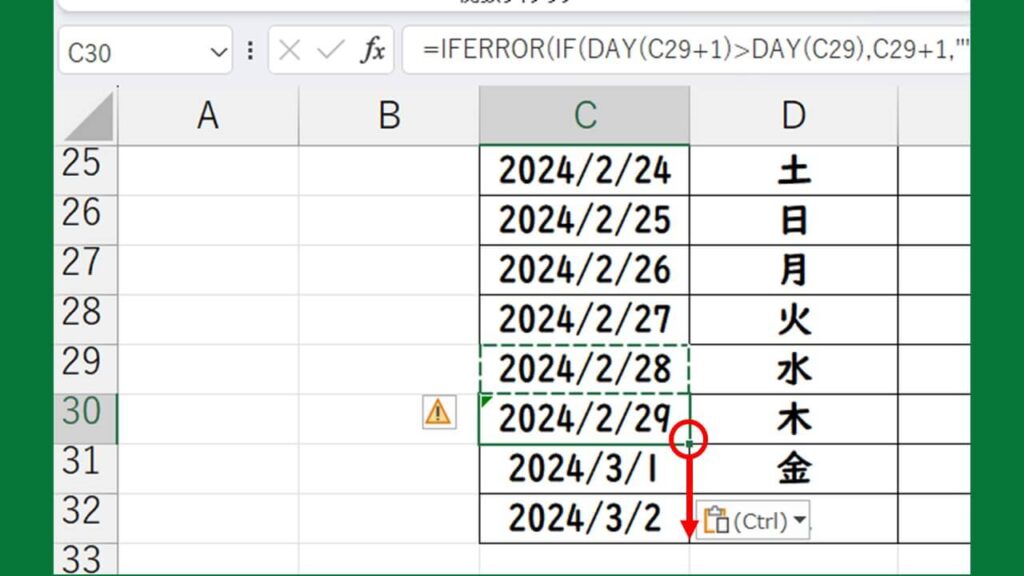
数式を入力したら表の下までドラッグします。
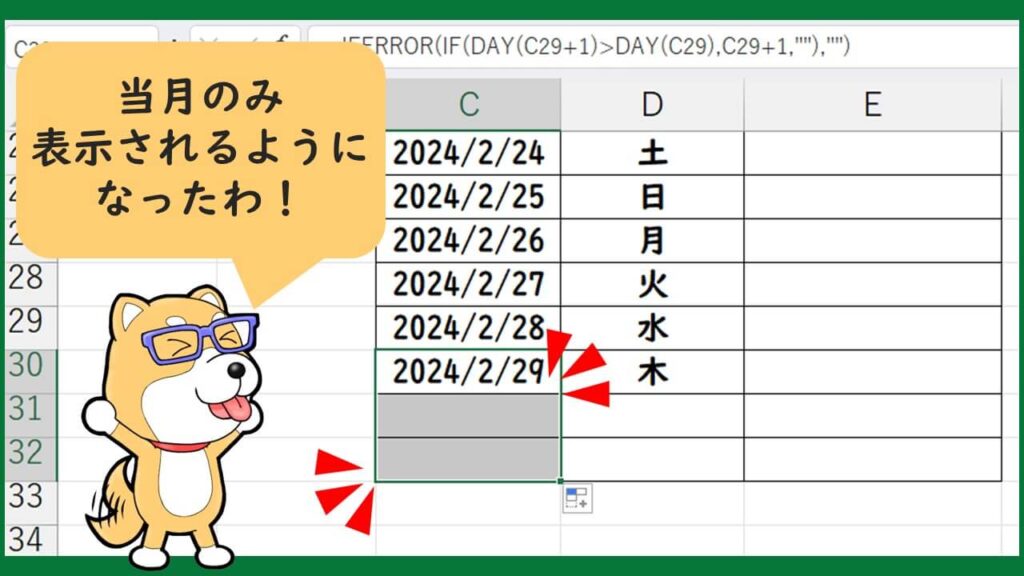
当月のみの日付が表示されるようになりました。
月をまたぐと3/1>2/29と条件式に一致していないため、空白になるということです。
この数式を中途半端なところに入れる理由としては1年のなかで最短で翌月に変わるのは2月28日なので、その翌日以降を当月か否かの判断をするためです。

28日までは1~12月の中に絶対あるから、単純に前日の日にちに1を加算すればええもんな。
なお、2月のように空白が2つ以上になると比較対象が見つからずエラーが表示されてしまうため、IFERROR関数でエラー対策をしています。


【C2:C33】範囲選択をして右クリック、「セルの書式設定」をクリックします。



[Ctrl]+[1]でも「セルの書式設定」を開くことができるで!
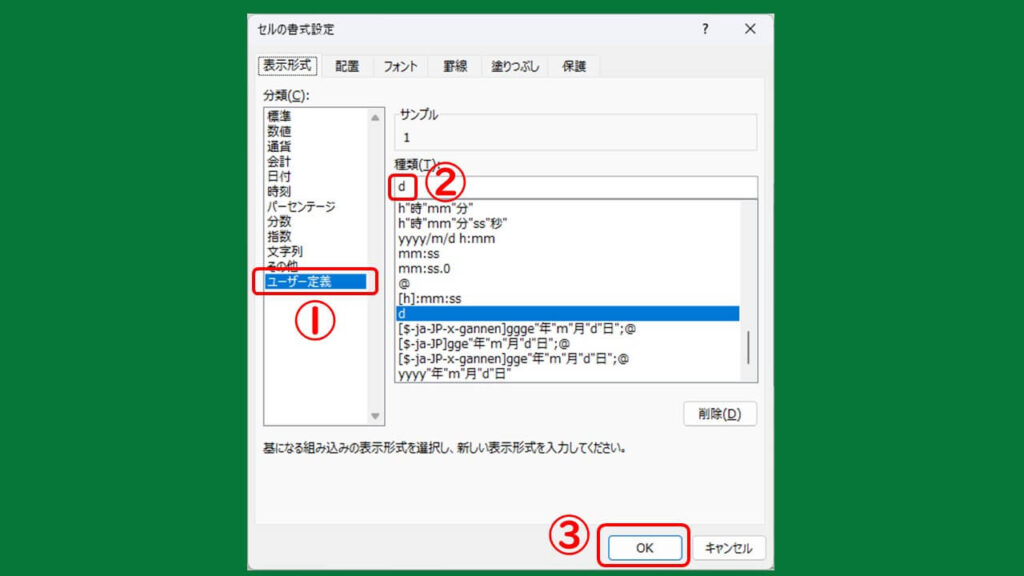
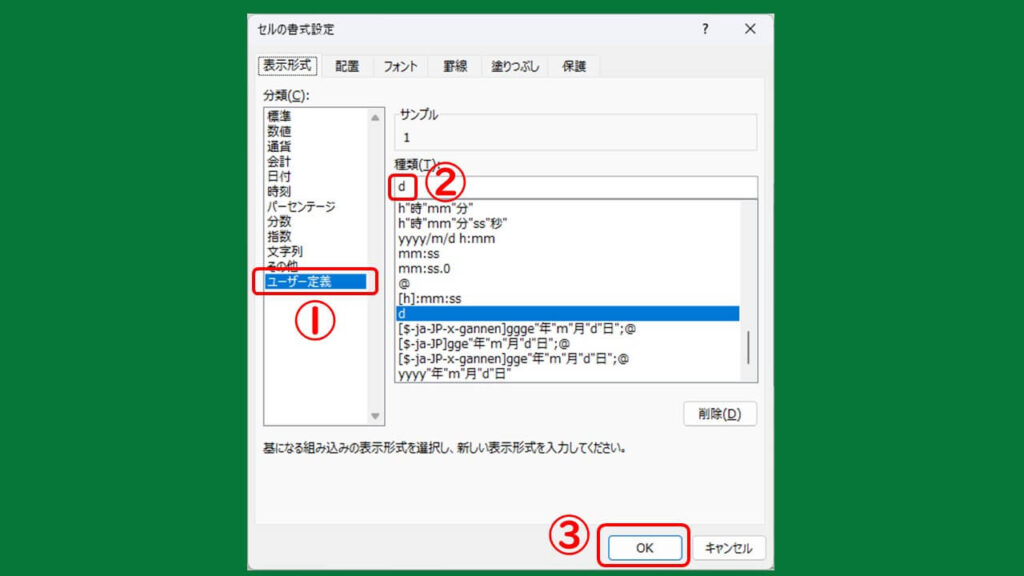
「ユーザー定義」をクリックし、「種類」の枠内に「d」と入力します。
最後に「OK」をクリックします。


列幅を調整すれば当月のみが表示されるカレンダーの完成です。
文字列に合わせて列幅を自動調整するショートカットキーを紹介します。
- C~D列をドラッグして日付列と曜日列を選択します。
- [Alt]→[H]→[O]→[ I ]の順に押すと文字列に合わせて列幅が自動調整されます。
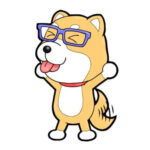
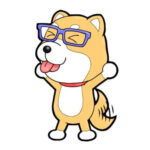
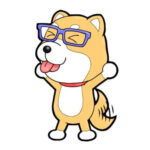
「列幅調整はホイッ![H][O][ I ]」、ついでに「行幅調整はホレッ![H][O][R]」って覚えておこう!
次回の記事について
次回は祝日を反映させてみたいと思います。
- スピンボタンで月を変更
- 当月の日付だけを表示
- カレンダーに祝日を表示 ←次回の記事
- カレンダーの土日祝に書式設定
記事更新はX(旧:Twitter)にてお知らせいたしますのでぜひフォローよろしくお願いいたします!
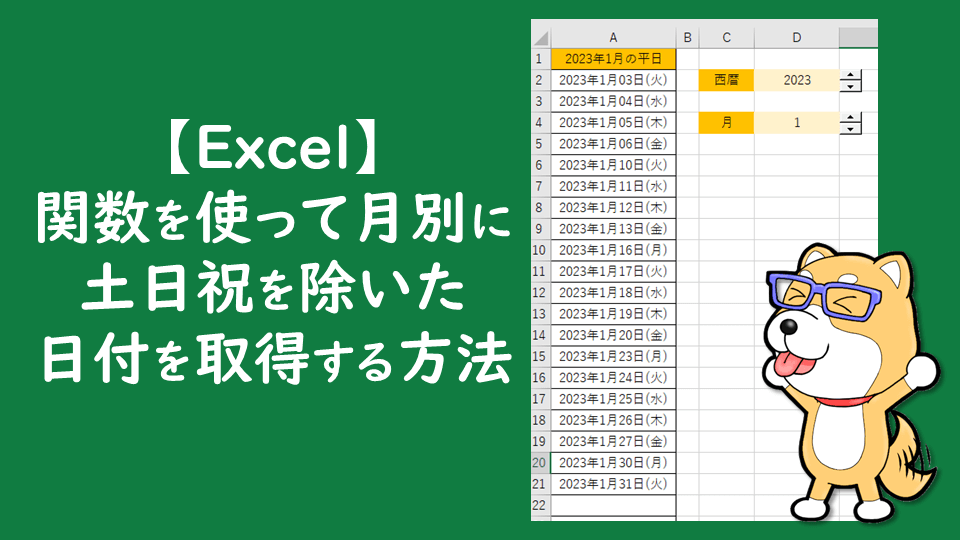


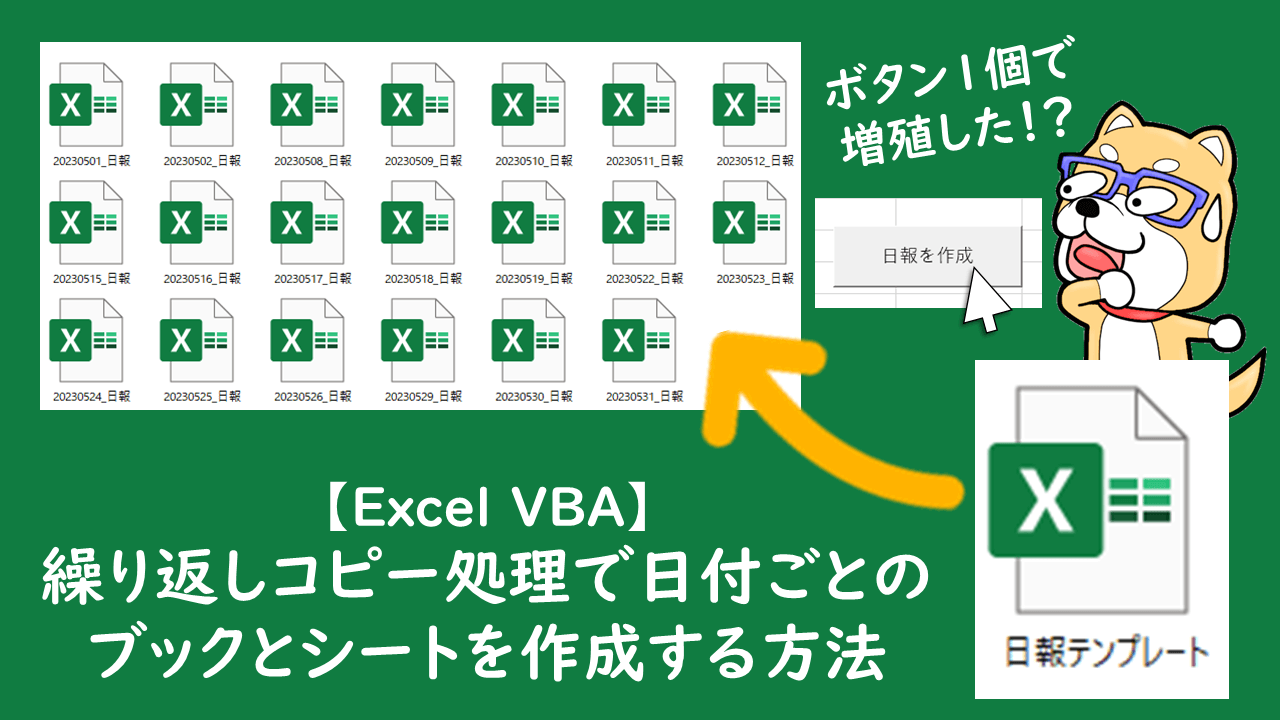

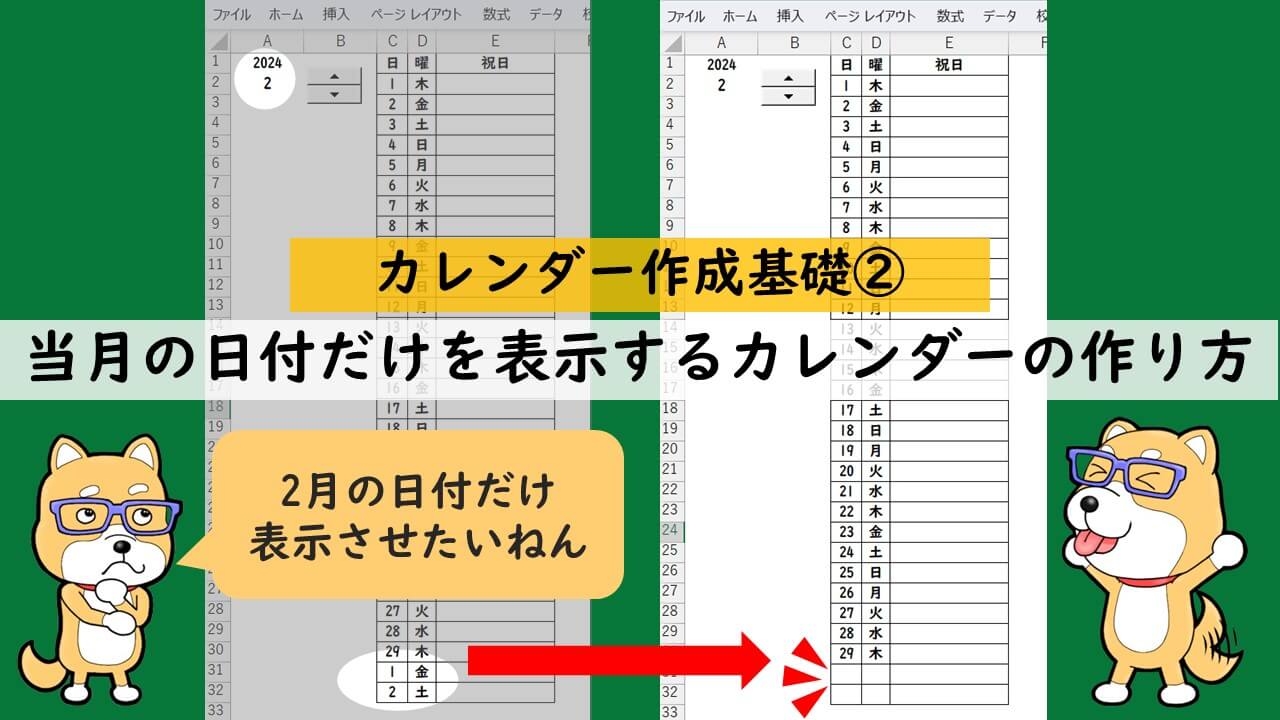
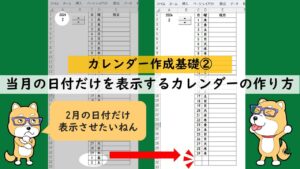




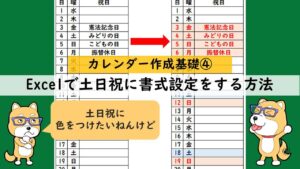


コメント